Jak zapomnieć o sieci Wi-Fi na komputerze Mac (3 szybkie kroki)
Jedną z niesamowitych funkcji systemu macOS jest to, że po połączeniu się z siecią komputer Mac zapamięta ją na zawsze. Gdy następnym razem będziesz w pobliżu sieci, Twój Mac połączy się z nią automatycznie.
Czasami jednak może to stanowić problem. Na przykład, gdy idziesz do mieszkania sąsiada i korzystasz z jego sieci Wi-Fi, Twój Mac nie przestanie się z nim łączyć, gdy już z nim skończysz.
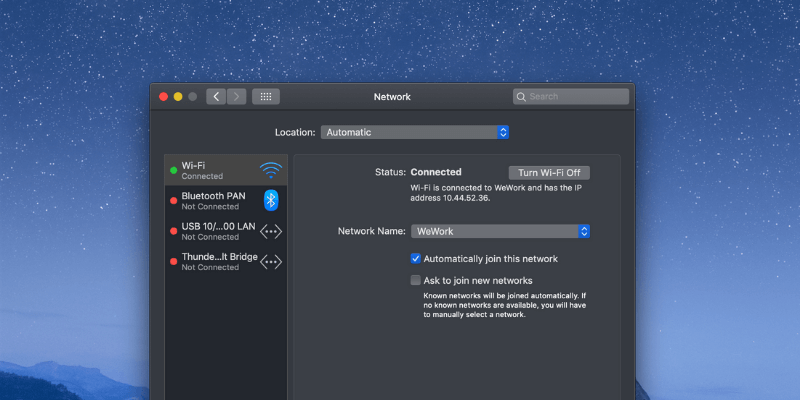
Musisz ciągle wybierać własną sieć Wi-Fi przez cały dzień — i zaczyna ci to naprawdę przeszkadzać. A może masz w domu szybszą i lepszą sieć i chcesz, aby Twój Mac przestał łączyć się ze starą siecią.
Niezależnie od tego, czego potrzebujesz, w tym artykule pokażę Ci, jak krok po kroku zapomnieć o sieci na Macu. Cały proces zajmie mniej niż minutę.
Krok 1: przesuń kursor na ikonę Wi-Fi w prawym górnym rogu ekranu i wybierz Otwórz preferencje sieciowe.
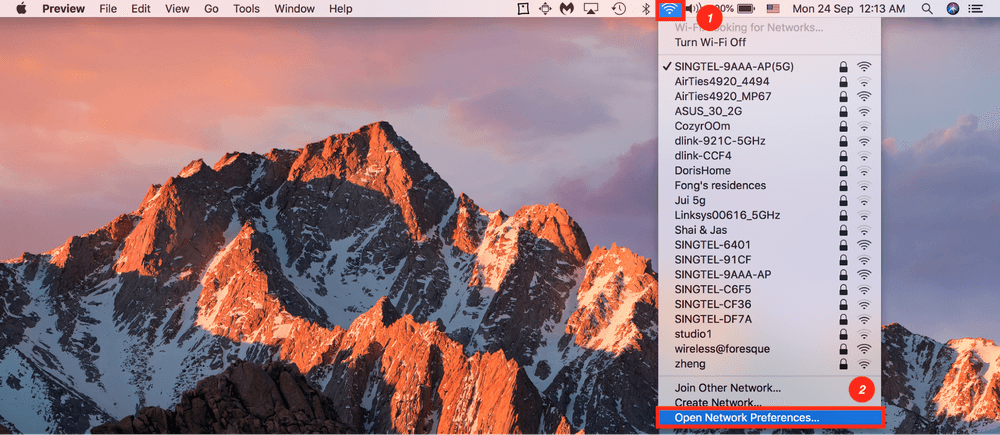
Możesz także przejść do Preferencji sieciowych, klikając logo Apple w lewym górnym rogu, a następnie wybierz Preferencje systemowe i Sieć.
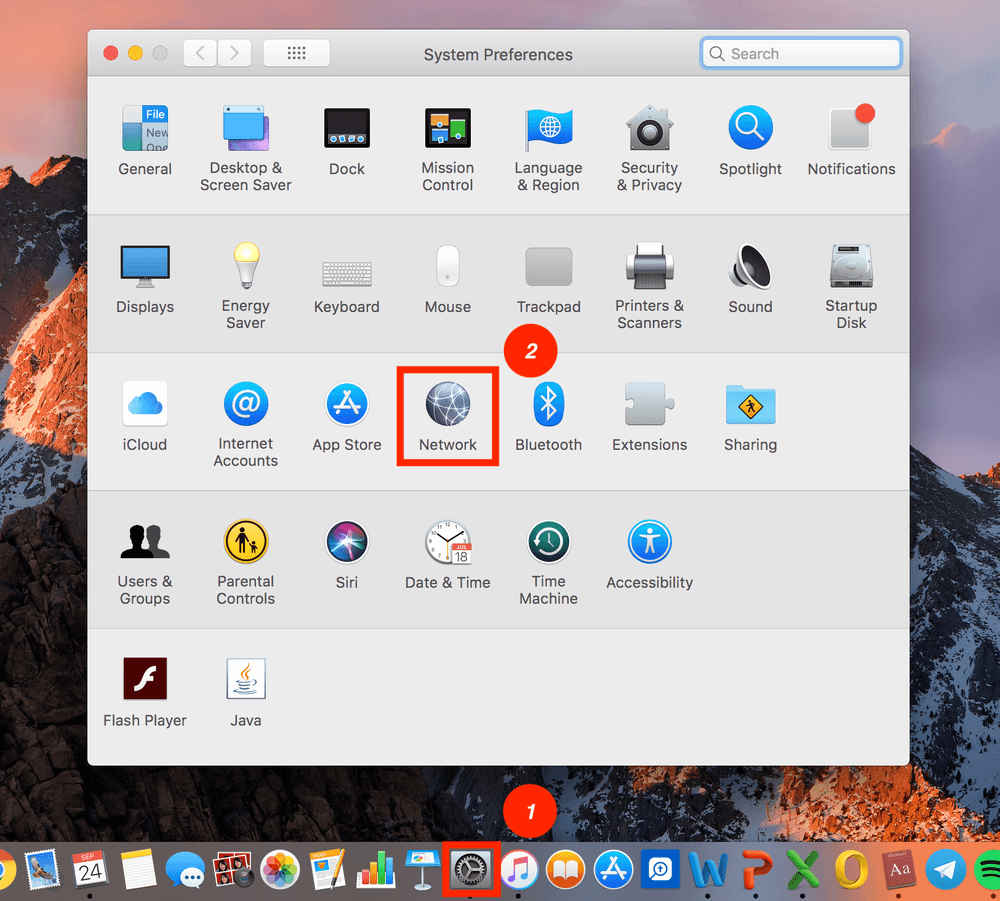
Krok 2: Kliknij na Wi-Fi panelu, a następnie kliknij Zaawansowane.
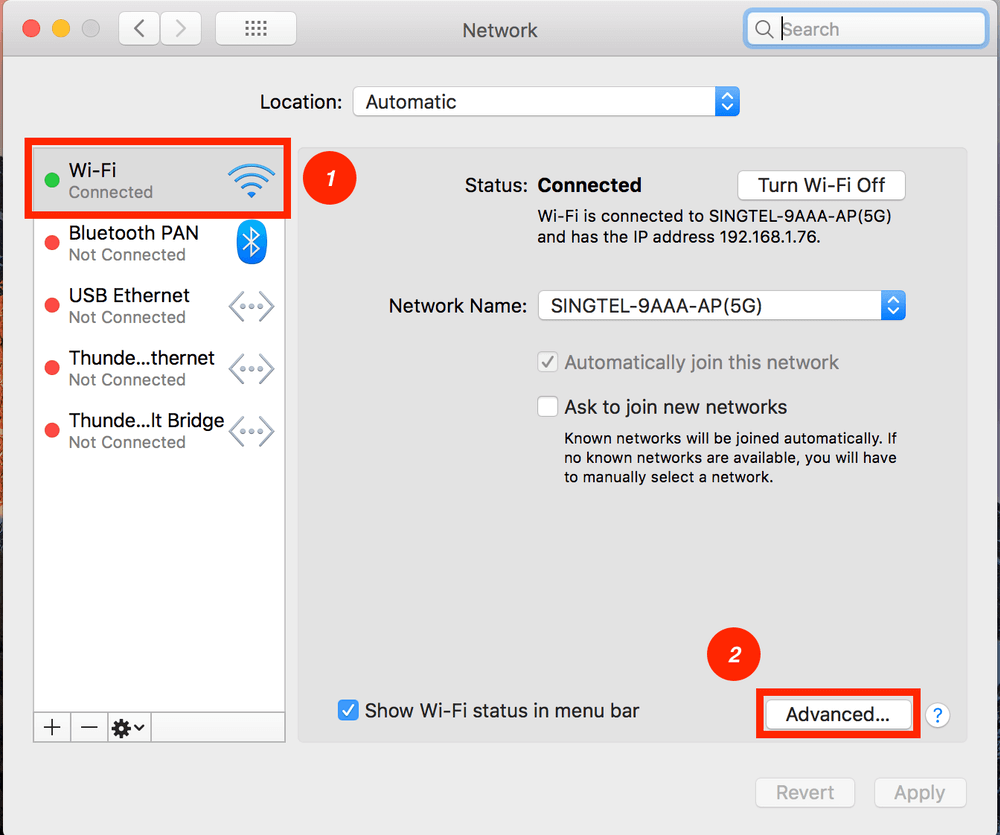
Zostaniesz przekierowany do okna, które pokaże wszystkie sieci Wi-Fi w Twojej okolicy, a także wszystkie sieci, z którymi kiedykolwiek się łączyłeś.
Krok 3: Wybierz sieć, którą chcesz zapomnieć, kliknij znak minus, a następnie naciśnij usunąć.
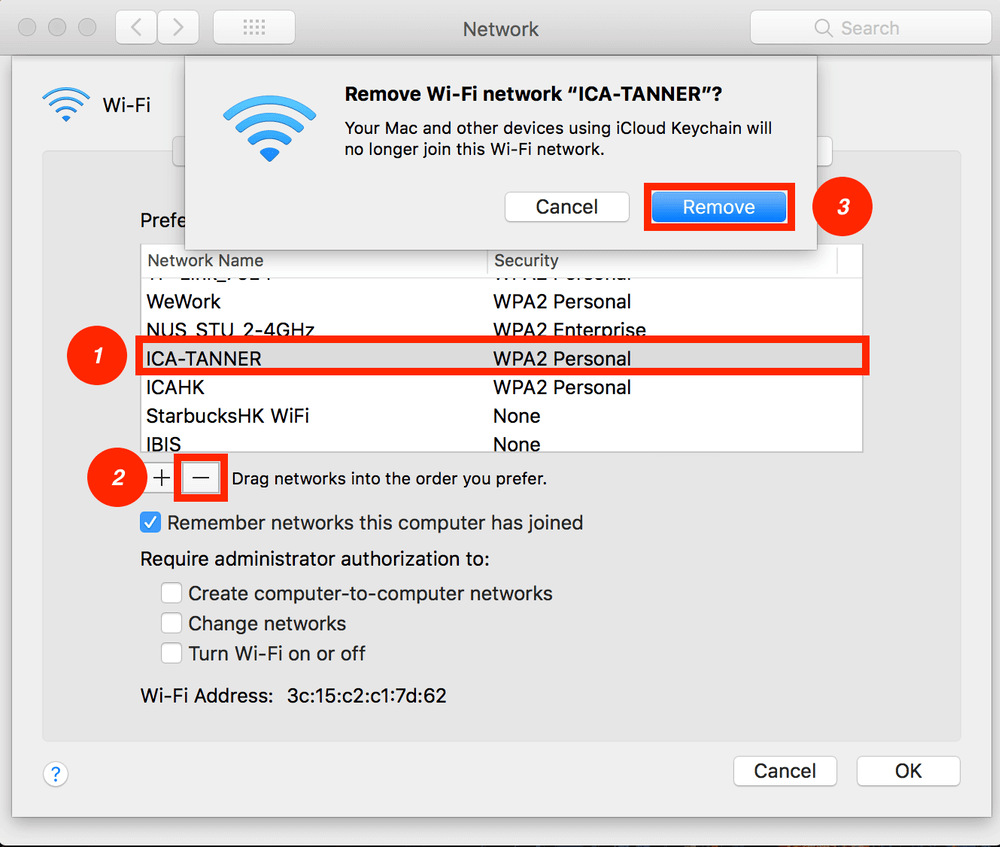
Zanim zamkniesz to okno, kliknij Zastosuj. Zabezpieczy to wszystkie wprowadzone przez Ciebie zmiany.
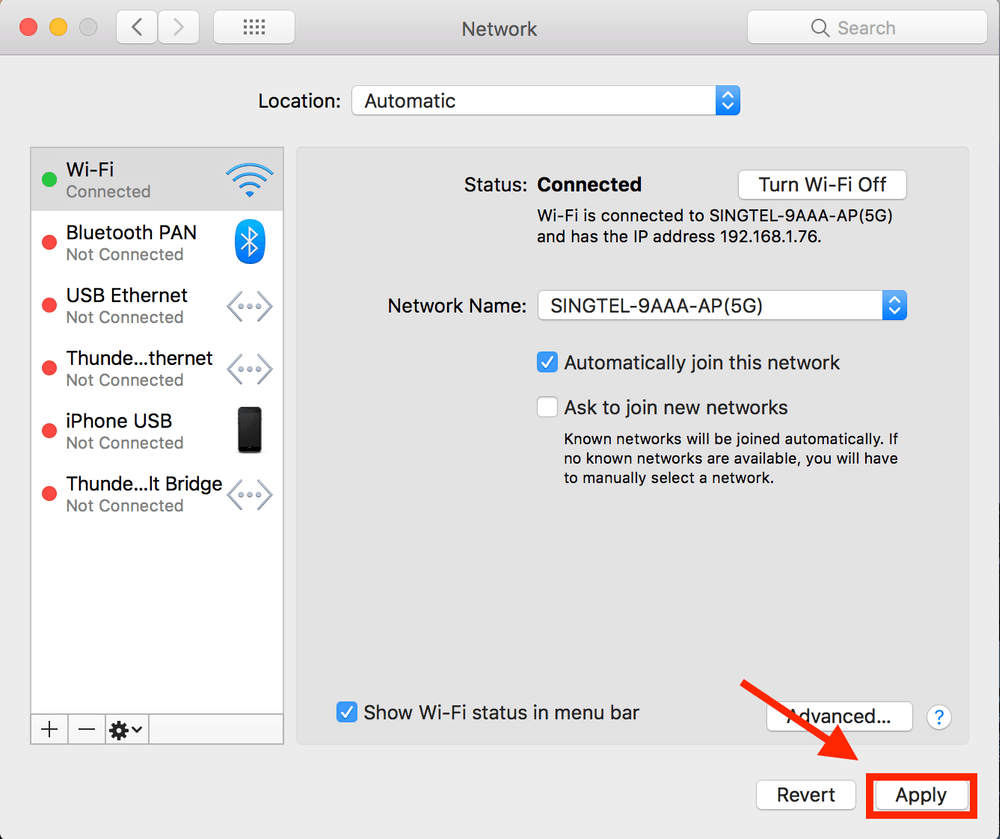
Proszę bardzo! Teraz Twój Mac zapomniał o tej sieci Wi-Fi. Pamiętaj, że nie jest to nieodwracalne. Zawsze możesz połączyć się z powrotem do tej sieci.
One More Thing
Masz wiele możliwości wyboru sieci Wi-Fi, ale nie masz pewności, z którą najlepiej się połączyć lub Twoja sieć jest bardzo wolna i nie wiesz dlaczego?
Eksplorator Wi-Fi może mieć odpowiedź. To niezwykle przydatna aplikacja, która skanuje, monitoruje i rozwiązuje problemy z sieciami bezprzewodowymi za pomocą wbudowanego adaptera Wi-Fi komputera Mac. Otrzymasz pełny wgląd w każdą sieć, np. jakość sygnału, szerokość kanału, algorytm szyfrowania i wiele innych wskaźników technicznych.
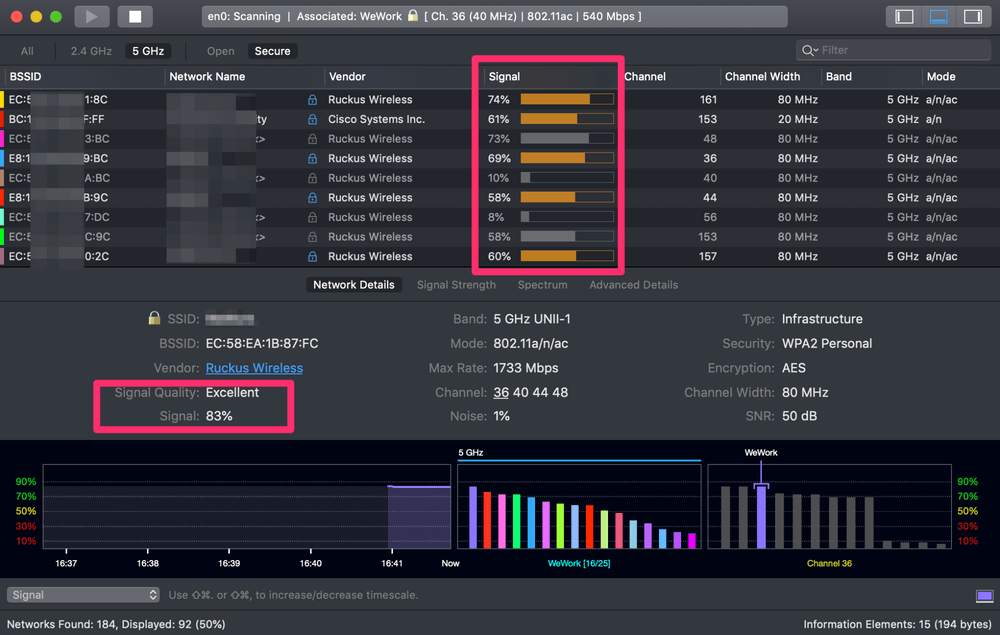
Możesz również samodzielnie rozwiązać potencjalne problemy z siecią, dzięki czemu zaoszczędzisz czas na proszenie o pomoc technika. Aplikacja pozwala zidentyfikować konflikty kanałów, nakładanie się lub problemy z konfiguracją, które mogą mieć wpływ na wydajność podłączonej sieci.
Pobierz Eksplorator Wi-Fi i ciesz się lepszym, bardziej stabilnym połączeniem sieciowym na komputerze Mac.
To wszystko w tym artykule. Mam nadzieję, że pomogło ci to pozbyć się irytujących sieci, z którymi nie chcesz się automatycznie łączyć. Daj mi znać, jeśli napotkałeś inne problemy, zostaw komentarz poniżej.
Przeczytaj również
- Jak naprawić błędy karty pamięci SD: najlepszy przewodnik
- Jak pobrać wszystkie zdjęcia z Facebooka
- Jak nagrać ekran na swoim iPhonie lub iPadzie?
- Jak wyczyścić pamięć „Dane systemowe” na komputerze Mac?
- Jak usunąć zduplikowane zdjęcia na iPhonie za pomocą zdjęć Gemini
- Jak opróżnić kosz lub odzyskać usunięte elementy na iPadzie?
Derniers articles